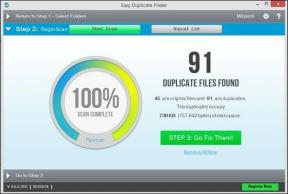7 Cara Terbaik untuk Menghapus Ekstensi Chrome Secara Permanen
Bermacam Macam / / November 29, 2021
Pustaka ekstensi Google Chrome yang sangat besar inilah yang membuat peramban Google sangat menarik untuk digunakan. Kamu bisa mengidentifikasi font yang tampak aneh yang Anda temui secara online, ingatkan diri Anda untuk mengambil istirahat air secara teratur, atau terjemahkan subtitle YouTube dengan cepat. Ada ekstensi untuk apa saja. Setelah mencoba banyak, Anda mungkin merasa sulit untuk menghapus Ekstensi Chrome secara permanen.

Menghapus ekstensi yang tidak diinginkan dari Chrome membantu browser berjalan lebih lancar, dan Anda dapat meniadakan implikasi privasi potensial dari pengaya samar yang berjalan di latar belakang. Untuk sebagian besar, cukup mudah untuk menghapus ekstensi Chrome secara permanen. Namun, Anda juga pasti sering mengalami add-on bermasalah yang tidak dapat dilepas menggunakan cara biasa.
1. Hapus Ekstensi Secara Langsung
Cara termudah untuk menghapus ekstensi Chrome adalah dengan mengklik kanan ikon yang terkait dengan ekstensi tersebut. Ekstensi aktif tercantum di sebelah bilah alamat Chrome. Pada menu konteks yang muncul, klik Hapus Dari Chrome.

Konfirmasikan tindakan Anda dengan mengklik Hapus. Pastikan untuk mencentang kotak di samping Laporkan Penyalahgunaan jika ekstensi tidak berfungsi seperti yang diiklankan.

2. Hapus Ekstensi Dari Layar Ekstensi
Jika Anda tidak melihat ekstensi Chrome yang ingin Anda hapus tercantum di sebelah bilah alamat Chrome, saatnya untuk masuk ke layar Ekstensi. Buka menu Chrome, arahkan ke Alat, lalu klik Ekstensi untuk melakukannya.

Pada layar ekstensi Chrome yang muncul, Anda akan melihat daftar semua ekstensi yang telah Anda instal. Temukan ekstensi yang ingin Anda hapus, lalu klik Hapus untuk menghapus instalannya.

3. Gunakan Manajer Ekstensi
Jika Anda menggunakan banyak ekstensi secara teratur, pertimbangkan untuk menggunakan pengelola ekstensi khusus untuk mengelolanya. Selain mengaktifkan dan menonaktifkan add-on yang terpasang dengan mudah, pengelola ekstensi ini juga memungkinkan Anda menghapus ekstensi dengan cepat dan efisien, seringkali hanya dengan satu klik.
Manajer ekstensi seperti Tidak dan SimpleExtManager termasuk yang terbaik. Berikut lengkapnya daftar manajer ekstensi teratas untuk Chrome.

4. Membersihkan Alat Komputer
Terkadang, Anda akan menemukan ekstensi yang tidak dapat dihapus secara normal. Ekstensi ini biasanya membawa niat jahat, yang berarti bahwa ekstensi tersebut tidak akan menampilkan opsi untuk mencopot pemasangan, atau akan menginstal ulang secara otomatis di lain waktu. Lebih buruk lagi, mereka juga bisa membajak fungsi browser tertentu.
Jika ini masalahnya, coba menggunakan alat pembersihan Chrome bawaan. Alat ini akan memindai komputer Anda dari pengaya berbahaya dan perangkat lunak berbahaya lainnya yang memengaruhi Chrome, dan menghapusnya jika terdeteksi.

Untuk memulai pemindaian, ketik chrome://pengaturan/pembersihan ke bilah alamat tab baru, lalu tekan Enter. Pada layar yang muncul, klik Temukan.
5. Hapus Ekstensi Secara Paksa
Jika alat pembersihan bawaan Chrome gagal menghapus add-on yang bermasalah, saatnya menggunakan Revo Uninstaller Pro. Utilitas penghapusan perangkat lunak ini memiliki kemampuan untuk menghapus ekstensi secara paksa. Revo Uninstaller Pro adalah produk berbayar, tetapi ada masa percobaan 30 hari (tidak diperlukan informasi penagihan) yang lebih dari cukup untuk tugas yang ada.
Unduh Revo Uninstaller Pro
Setelah menginstal Revo Uninstaller Pro, buka, lalu klik Ekstensi Browser untuk memulai pemindaian untuk semua ekstensi browser yang diinstal. Setelah selesai menghasilkan hasil, pilih ekstensi yang ingin Anda hapus, lalu klik Hapus. Ulangi untuk ekstensi lain yang ingin Anda hapus.

6. Setel ulang Chrome
Menyetel ulang Chrome menawarkan cara efektif lain untuk menghapus ekstensi yang bermasalah. Prosedur reset menonaktifkan semua ekstensi Chrome. Anda kemudian dapat menghapus add-on berbahaya dengan mudah.
Namun, menyetel ulang Chrome juga akan menghapus tembolok dan kuki peramban Anda, termasuk laman mulai khusus, mesin telusur, dan tab yang disematkan. Kata sandi dan bookmark akan tetap utuh. Namun, sebaiknya masuk ke Chrome (jika Anda belum melakukannya) dan sinkronkan data Anda ke server Google pertama, hanya untuk berada di sisi yang lebih aman.
Untuk menyetel ulang Chrome, ketik chrome://pengaturan/setel ulang ke tab baru, lalu tekan Enter. Pada layar yang muncul, klik Pulihkan Pengaturan ke Default Aslinya.

Pada kotak pop-up konfirmasi, klik Atur Ulang Pengaturan untuk mengonfirmasi. Setelah prosedur reset selesai, masuk ke layar Extensions (menu Chrome > Tools > Extensions), lalu hapus ekstensi yang tidak diinginkan.

7. Instal ulang Chrome
Jika menyetel ulang Chrome tidak membantu Anda, Anda harus mempertimbangkan untuk memasang ulang Chrome. Namun, yang terbaik adalah menghapus Chrome sepenuhnya, termasuk file sisa dan item registri, untuk mencegah ekstensi berbahaya dari pembajakan browser lagi. Menggunakan Revo Uninstaller (versi gratis atau Pro) adalah yang paling nyaman untuk melakukannya.
Unduh Revo Uninstaller
Sebelum menghapus Chrome, Anda juga harus memastikan bahwa Sinkronisasi Chrome untuk aplikasi dan ekstensi dinonaktifkan. Itu mencegah browser menyinkronkan ulang add-on yang bermasalah secara otomatis setelah menginstal ulang Chrome.
Untuk melakukan itu, salin dan tempel chrome://settings/syncSetup/lanjutan ke bilah URL, tekan Enter, lalu matikan sakelar di sebelah Aplikasi dan Ekstensi.
Namun, ini juga berarti Anda harus menginstal semua ekstensi Chrome lainnya secara manual setelah menginstal ulang Chrome. Ingatlah untuk mencatatnya.

Peringatan: Anda akan kehilangan semua data yang disimpan secara lokal selama prosedur penghapusan, termasuk kata sandi yang disimpan, bookmark, dan data pengisian otomatis. Sebelum melanjutkan, pastikan sakelar lainnya dalam layar Kelola Sinkronisasi diaktifkan. Itu akan memastikan cadangan data Anda yang aman ke server Google.
Setelah menginstal Revo Uninstaller, buka. Dari daftar aplikasi, klik kanan Google Chrome, lalu pilih Copot pemasangan.

Pastikan untuk mengatur mode pemindaian ke Lanjutan. Selama prosedur pencopotan pemasangan, hapus semua entri registri terkait Chrome. Hapus juga file dan folder sisa yang terdeteksi oleh Revo Uninstaller.

Setelah prosedur penghapusan, mulai ulang komputer Anda, lalu unduh dan instal ulang Google Chrome.
Unduh Google Chrome
Setelah prosedur penginstalan ulang, masuk kembali ke Chrome. Kemungkinan besar, add-on yang tidak diinginkan akan dihapus. Sekarang saatnya masuk ke Toko Web Chrome dan memasang ekstensi penting apa pun secara manual.
Perpanjangan = Dihentikan
Seperti yang Anda lihat, menghapus ekstensi biasanya adalah tugas yang cukup mudah. Tetapi ekstensi berbahaya dapat membuat segalanya menjadi terlalu sulit. Sebelum memasang ekstensi, selalu pastikan untuk memeriksa peringkat dan komentar pengguna.
Dengan begitu, Anda bisa melewati yang terburuk. Jadi Anda tidak perlu membuang waktu untuk mencoba menghapusnya menggunakan beberapa metode yang lebih rumit yang tercantum di atas. Tentu saja, hindari memasang ekstensi dari luar Toko Web Chrome dengan cara apa pun.
Selanjutnya: Tahukah Anda bahwa Anda dapat menginstal ekstensi Chrome di Microsoft Edge versi Chromium? Berikut cara melakukannya.